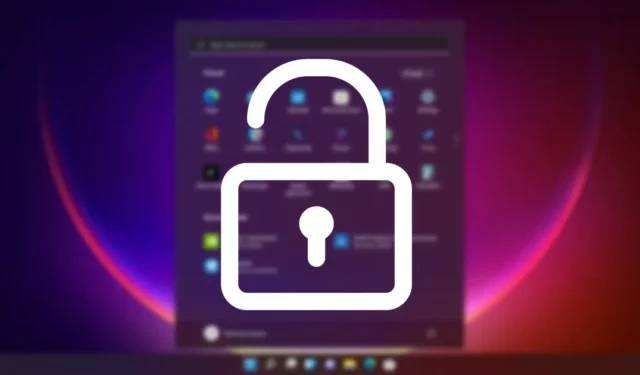
Windows 11 では、アカウント ロックアウト ポリシーが不正なログイン試行の追跡と防止に重要な役割を果たします。悪意のあるユーザーが試行錯誤でパスワードを推測しようとすると、このロックアウト ポリシーによって一定期間アカウントが無効になります。
以前の記事では、Windows 11 のアカウント ロックアウト ポリシーに関するガイダンスを共有しました。今日は、Windows 11 でロックアウトされたアカウントのロックを解除するプロセスに焦点を当てます。グループ ポリシー エディターを使用してポリシー設定を調整し、ロックアウト期間、しきい値、およびその他のパラメーターを変更できます。
Windows 11 でロックアウトされたアカウントのロックを解除する方法
Windows 11 でロックアウトされたアカウントのロックを解除する効果的な方法をいくつか紹介します。デバイスに複数のユーザー アカウントがあり、そのうちの 1 つがロックアウトされている場合は、管理者アカウントにログインした状態で次の手順に従ってください。
1. ローカルユーザーとグループを使用してロックアウトされたアカウントのロックを解除する
この方法では、ローカル ユーザーとグループの機能を利用して、Windows 11 でロックされたアカウントのロックを解除します。次の手順に従います。
1. Windows キー + R を押して、[実行] ダイアログを開きます。
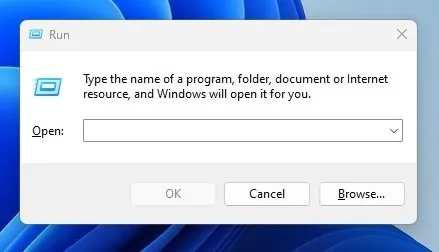
2. [実行] ダイアログで、lusrmgr.mscと入力します。
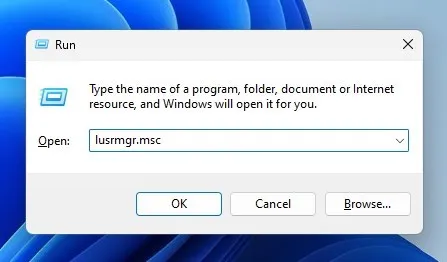
3. これにより、PC にローカル ユーザーとグループパネルが表示されます。
4. ロックアウトされたアカウントを右クリックし、[プロパティ]を選択します。または、ユーザー アカウントをダブルクリックします。
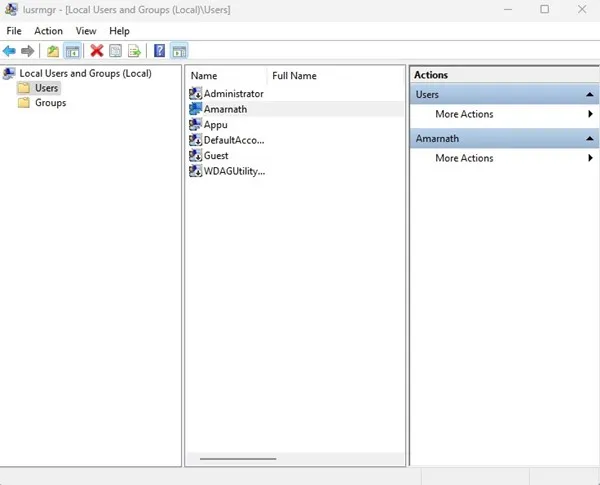
5. 「アカウント プロパティ」ウィンドウで、以下に示すように「全般」タブに移動します。
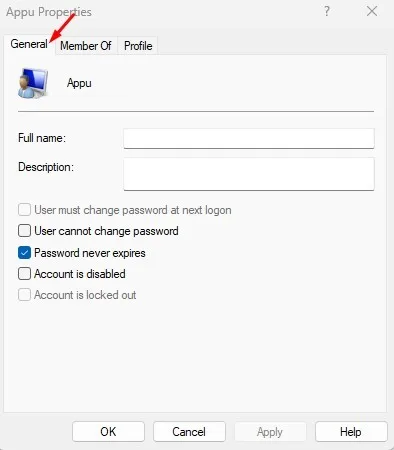
6. 次に、「アカウントがロックアウトされています」というオプションのチェックを外します。その後、「適用」をクリックし、「OK」をクリックします。
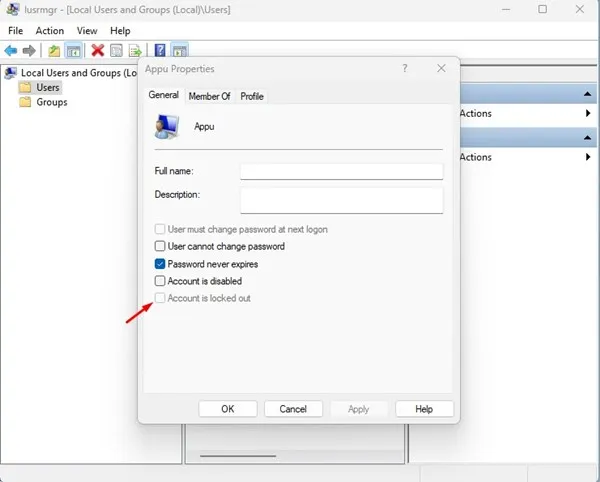
この操作により、ロックされたアカウントのロックが解除されます。ロック解除されたアカウントに切り替えて、正常にログインしてください。
2. コマンドプロンプトを使用してロックアウトされたアカウントのロックを解除する
Windows 11 では、コマンド プロンプトを使用してロックアウトされたアカウントのロックを解除することもできます。手順は次のとおりです。
1. Windows 11 の検索バーをクリックし、「コマンド プロンプト」と入力して右クリックし、「管理者として実行」を選択します。
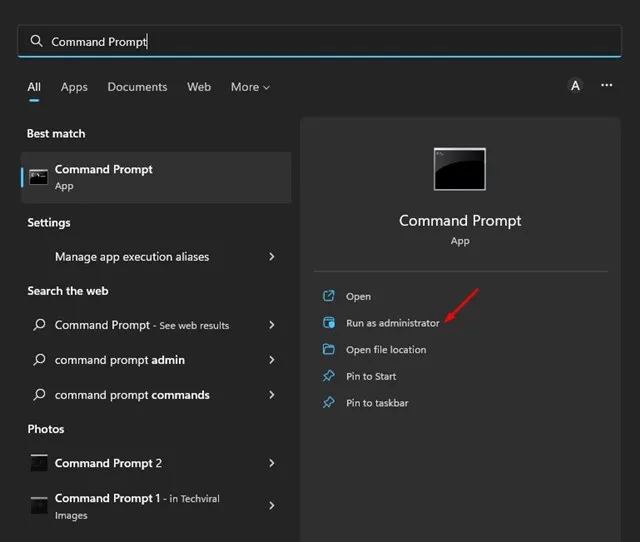
2. コマンドプロンプトで次のコマンドを入力し、Enterキーを押します。
net user <username> /active:yes
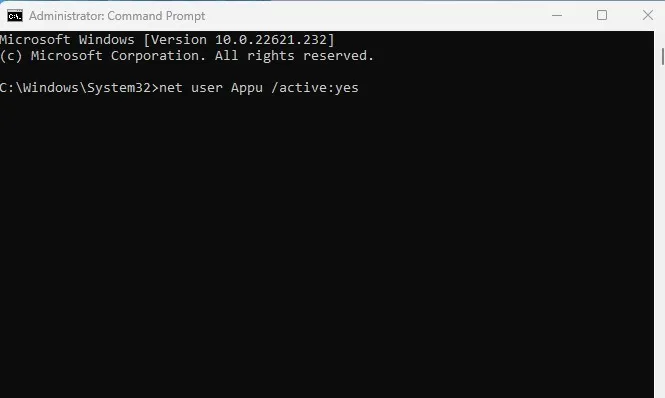
重要: <username> を、ロックを解除する実際のアカウント名に置き換えます。
3. 実行後、 「コマンドが正常に完了しました」という成功メッセージが表示されます。
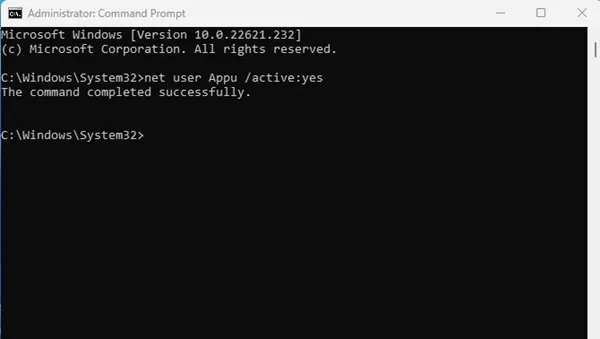
3. パスワードリセットオプションを使用する
間違ったパスワードを複数回入力したためにアカウントがロックアウトされた場合は、パスワード リセット機能をご利用ください。
サインイン画面で、「パスワードのリセット」リンクをクリックします。アカウント作成時に設定したセキュリティの質問に答える必要があります。
質問に正しく答えてパスワードをリセットし、新しいパスワードでサインインしてください。
4. セーフモードで起動する
これを行うには、コンピューターを高度なスタートアップ回復モードで起動します。このモードは、PC を 3 ~ 4 回強制的にシャットダウンすることで起動できます。

- [詳細スタートアップ] 画面で、[トラブルシューティング] > [詳細オプション]を選択します。
- 詳細オプションからスタートアップ設定を選択します。
- スタートアップ設定で「再起動」をクリックします。
- 再起動後、4または5 を押してセーフ モードにアクセスします。
- セーフ モードになったら、パスワードを変更するか、インストールされているアプリケーションを確認することを検討してください。
これらは、Windows 11 でロックアウトされたアカウントのロックを解除するための 4 つの主な方法です。Windows 11 でアカウントのロックを解除するためのさらなるサポートが必要な場合は、下のコメント欄にご質問をお寄せください。



コメントを残す